
《天国:拯救 2》在 PC 游戏领域取得了令人瞩目的成绩,无论硬件配置如何,都表现出色。该游戏充分利用了 CryEngine 的强大功能,呈现出令人惊叹的图形和令人印象深刻的茂密树叶,增强了其开放世界设置。此外,此 PC 版本完全支持各种控制器类型,包括多种游戏输入系统。
然而,一些玩家在《天国:拯救 2》中遇到了 PlayStation 控制器(如 DualSense 和 DualShock 4)无法正常运行的挑战。幸运的是,有一个简单的解决方案可以解决这些问题。
解决《天国:拯救 2》中的 DualSense 和控制器问题
总体而言,《天国:拯救 2》原生兼容 Xbox 和 PlayStation 控制器,因为开发人员已实施专用支持配置文件。尽管如此,Steam 输入的某些功能可能会产生干扰,通常会默认使用 Xinput 方案,这可能会导致功能问题。
为了确保您的 DualShock 4 或 DualSense 控制器正常工作,必须专门针对《天国:拯救 2》禁用 Steam 输入。以下是有关如何执行此操作的分步指南:
- 确保《Kingdom Come: Deliverance 2》未在 Steam 上运行。
- 打开Steam并进入您的库。
- 右键单击“天国:拯救 2”,并选择“属性”。
- 导航到“控制器”选项卡,然后从“Kingdom Come: Deliverance 2”下拉菜单中的“禁用 Steam 输入”选项中。

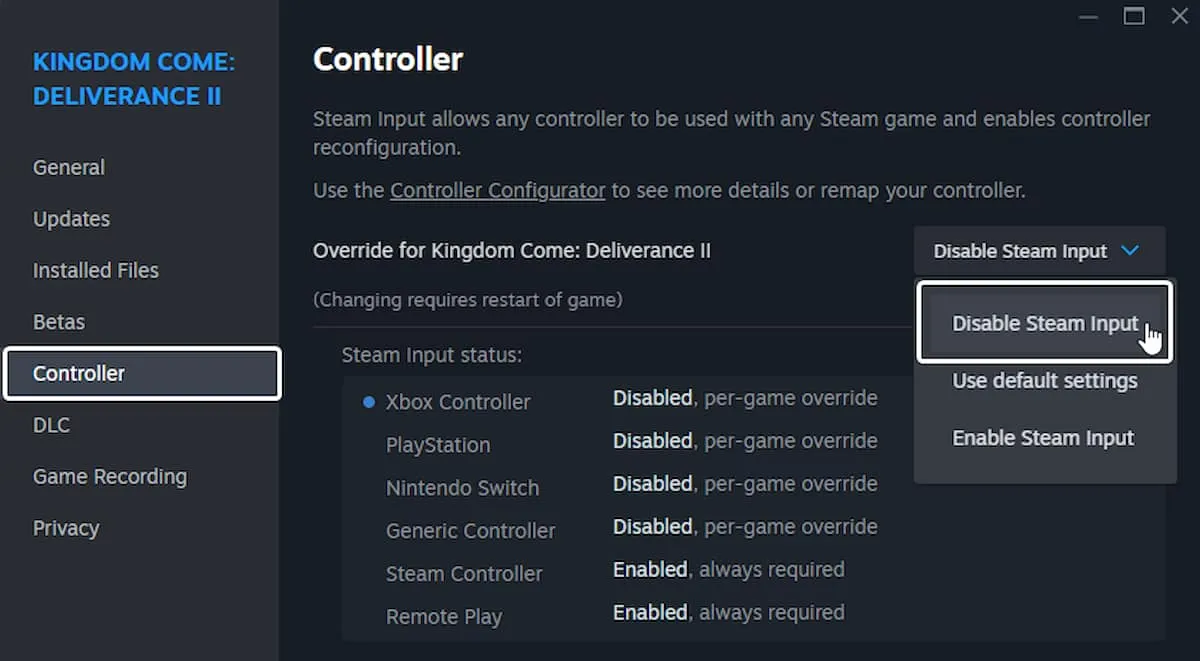
完成这些步骤后,您的 PlayStation 控制器现在应该可以在游戏中正常运行。此外,它将显示正确的 PlayStation 特定提示并允许访问独特的 DualSense 功能,包括自适应触发器和灯条功能。
我个人测试 Xbox 系列控制器、DualShock 4 和 DualSense 的经验证实,所有控制均可无缝运行,可以在正确的按钮提示之间切换而没有任何问题。
控制器故障排除提示
如果您的控制器仍然出现问题,请考虑遵循此故障排除清单:
- 检查检测到的控制器:要查看您的电脑上当前识别了哪些控制器,请导航至Steam >设置>控制器。
- 一次只连接一个控制器以最大限度地减少冲突。
- 断开任何其他可能造成干扰的活动输入设备,例如 HOTAS 或赛车方向盘。
- 为了获得更好的可靠性,请尝试使用有线连接而不是无线连接。
为了全面了解《天国:拯救 2》中的所有控制,别忘了探索游戏的功能,包括如何访问照片模式工具。
如需更详细的指导,请访问此来源。




发表回复 ▼